Selvom der er et væld af produktivitetsapps på iPhone, iPad og Mac, er den eneste kategori, der nok er mere populær end to-do apps, note-apps. Gennem årene har vi set utrolige tilbud såsom Drafts, Bear, Evernote og mange andre. Mange af disse har udfyldt tomrummet, der blev fundet, når de forsøgte at bruge Apples egen Notes-app.
Relateret læsning
- Sådan opbevarer du Apple-noter lokalt
- Sådan deler du noter på iPhone og Mac
- Brug Notes-appen til at sende beskeder til dine venner i hemmelighed
- Sådan bruger du Quick Note på iPhone med iOS 16
- Sådan bruger du hurtige noter uden Apple Pencil på iPad
Det føltes som om, at Apple på en måde gav op på sine Notes and Reminders apps på iPhone og iPad. Men i de senere år er den tankegang blevet sat til ro, da Apple implementerer nye og nyttige funktioner til sin suite af indbyggede produktivitetsapps.
Indhold
- Hvad er nyt med Apple Notes?
-
Sådan bruger du smarte mapper i Apple Notes
- Smarte mappefiltre
- Har du stadig brug for en tredjeparts Notes-app?
Hvad er nyt med Apple Notes?

iOS 15 og iPadOS 15 undrede sig over at puste lidt liv tilbage i Apple Notes-appen. Og med de nyeste versioner af både iOS og iPadOS bliver dette taget et skridt videre.
Når iOS 16 og iPadOS 16 kommer senere i år, vil du nyde nye funktioner såsom Quick Note på iPhone. Dette var tidligere en iPad-eksklusiv funktion, men kommer nu til din iPhone. Du kan nu også låse noter bag en adgangskode og skabe krypterede og beskyttede noter direkte i Apples egen app.
Der er også nye samarbejdsfunktioner, da du kan sende en note til flere kontakter. Derefter kan I alle arbejde inden for det samme dokument, svarende til det, der tilbydes med Google Docs. Apple gør det også muligt at søge i oprettede noter ved hjælp af Spotlight, så du kan finde den information, du har brug for, på farten.
Sådan bruger du smarte mapper i Apple Notes
Smart Folders er ikke et nyt koncept, selv for Apples egen Notes-app. Virksomheden introducerede denne funktionalitet med udgivelsen af iOS 15 og iPadOS 15, hvilket tilbyder en anderledes og nemmere måde at finde specifikke noter på. Mens den "ældre" metode til at bruge Smart Folders i Notes var afhængig af en eller anden type tagging-system, er der en del flere muligheder med den nyeste version af Apple Notes. Sådan opretter og bruger du smarte mapper i Notes.
- Åbn Noter app på din iPhone eller iPad.
- Tryk på < Mapper knappen i øverste venstre hjørne.
- Tryk på i nederste venstre hjørne Ny mappe knap.
- Vælg enten På min iPhone eller iCloud.
- Dette vil afgøre, om din mappe synkroniseres over iCloud, eller om den forbliver lokal på din iPhone eller iPad.
- Indtast et navn til mappen.
- Tryk på Gør til smart mappe knappen under det indtastede navn.
- Vælg de filtre, du vil bruge til at oprette den smarte mappe.
- Tryk på alle knappen øverst og vælg alle eller nogen.
- Tryk på i øverste højre hjørne Færdig knap.
Med den smarte mappe oprettet, kan du nu få adgang til den ved at gå til Mapper afsnittet i Notes-appen. Smart-mappen vises på samme liste som resten af dine mapper. I et forsøg på at adskille de smarte mapper fra de "almindelige" viser disse nye mapper et "tandhjulsikon" til venstre i modsætning til det traditionelle mappeikon.
Smarte mappefiltre
Som du måske har bemærket, har Apple enormt øget antallet af filtre, der kan anvendes for at oprette en smart mappe. Her er en liste over alle de forskellige muligheder sammen med de mere granulære indstillinger, du kan vælge:
-
Tags
- Ethvert tag
- Enhver Vælg Tag
- Alle Vælg tags
- Ingen tags
-
Dato oprettet
- I dag
- I går
- Sidste 7 dage
- Sidste 30 dage
- Sidste 3 måneder
- Sidste 12 måneder
- Brugerdefinerede
-
Dato redigeret
- I dag
- I går
- Sidste 7 dage
- Sidste 30 dage
- Sidste 3 måneder
- Sidste 12 måneder
- Brugerdefinerede
-
Delt
- Med nogen
- Med specifikke mennesker
- Ikke delt
-
Omtaler
- Nogen som helst
- Mig
- Specifikke mennesker
- Ingen
-
Tjeklister
- Nogen
- Ikke markeret
- Tjekket
- Ingen tjeklister
-
Vedhæftede filer
- Nogen
- Fotos og videoer
- Scanninger
- Tegninger
- Kort
- Hjemmesider
- Lyd
- Dokumenter
- Ingen vedhæftede filer
-
Mapper
- Medtag udvalgte
- Udelad valgte
-
Hurtige noter
- Omfatte
- Udelukke
-
Fastgjorte noter
- Omfatte
- Udelukke
-
Låste noter
- Omfatte
- Udelukke
Som du kan se, er der meget mere granularitet at finde, når du opretter smarte mapper i Notes. Og dette er kun i bunden, da du kan dykke endnu dybere, når du bruger tags med dine forskellige noter. Du kan oprette en smart mappe, der viser noter oprettet inden for de sidste 7 dage, som indeholder flere forskellige tags og specifikt har vedhæftede filer. Mulighederne er virkelig uendelige.
Har du stadig brug for en tredjeparts Notes-app?
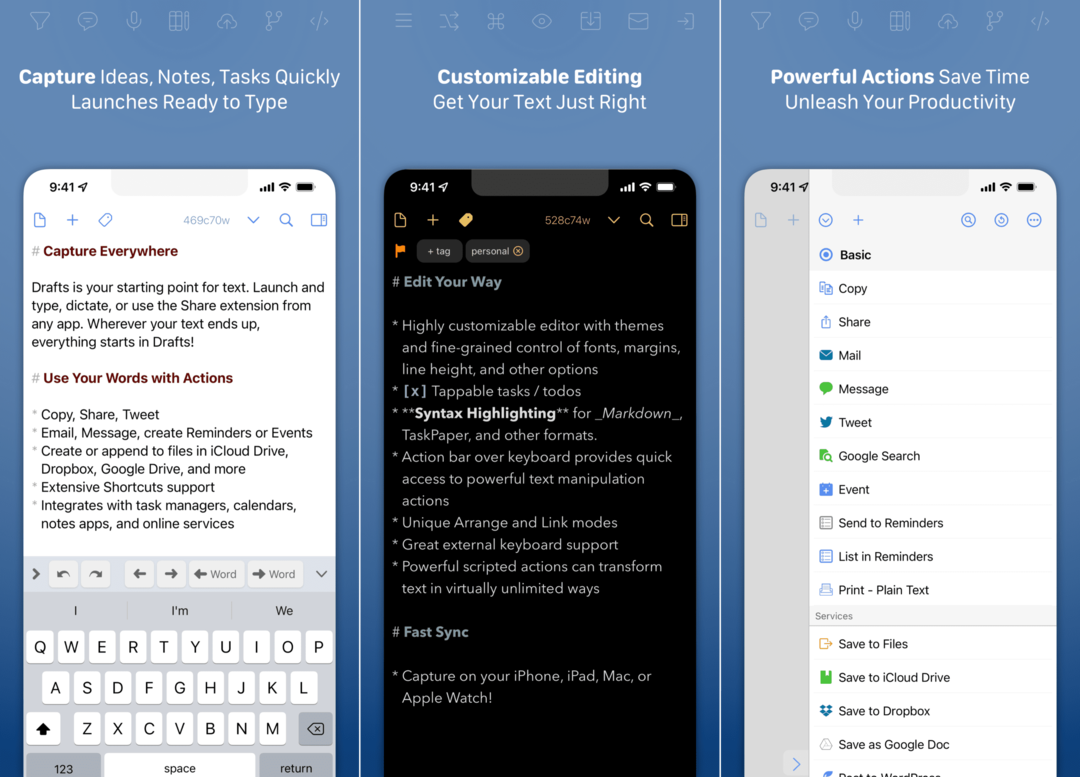
Efter år med tilsyneladende forsømt, får Apples Notes and Reminders apps endelig den kærlighed, de fortjener. Ikke alene er disse apps forudinstalleret på hver iPhone, men de tilbyder den mest sømløse integration med dine andre Apple-enheder, sammen med at de fungerer ganske godt med Siri. Men betyder det, at du skal droppe din foretrukne tredjepartsnote-app?
Det kan vi desværre ikke svare dig på. Det afhænger virkelig af dine behov, og hvordan du bruger de forskellige note-applikationer. Men vi kan sige, at hvis du vil have en note-app, der ikke kun er kraftfuld, men fungerer problemfrit på tværs af dine enheder, er Apple Notes-appen ret så utrolig. Og det bliver endnu bedre med iOS 16, iPadOS 16 og macOS Ventura.
Andrew er freelanceskribent baseret på USA's østkyst.
Han har skrevet for en række websteder gennem årene, herunder iMore, Android Central, Phandroid og et par andre. Nu tilbringer han sine dage med at arbejde for et HVAC-firma, mens han ser ud som freelanceskribent om natten.